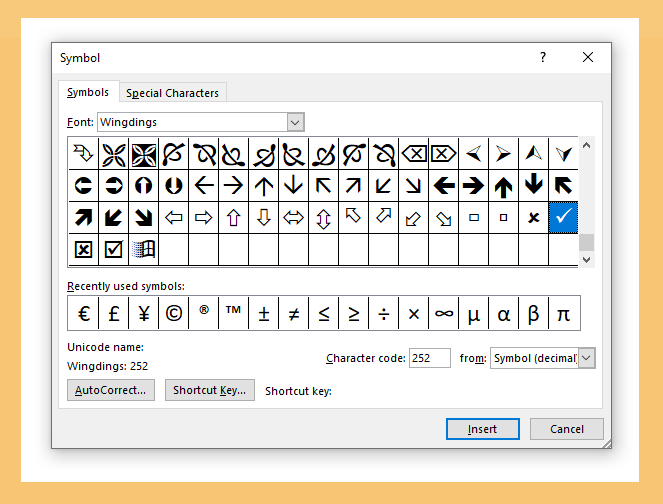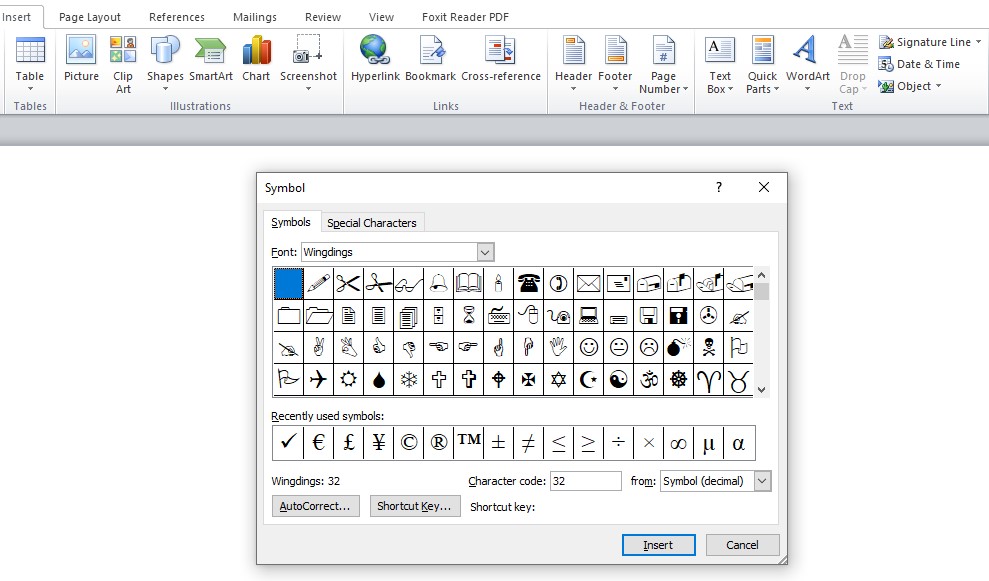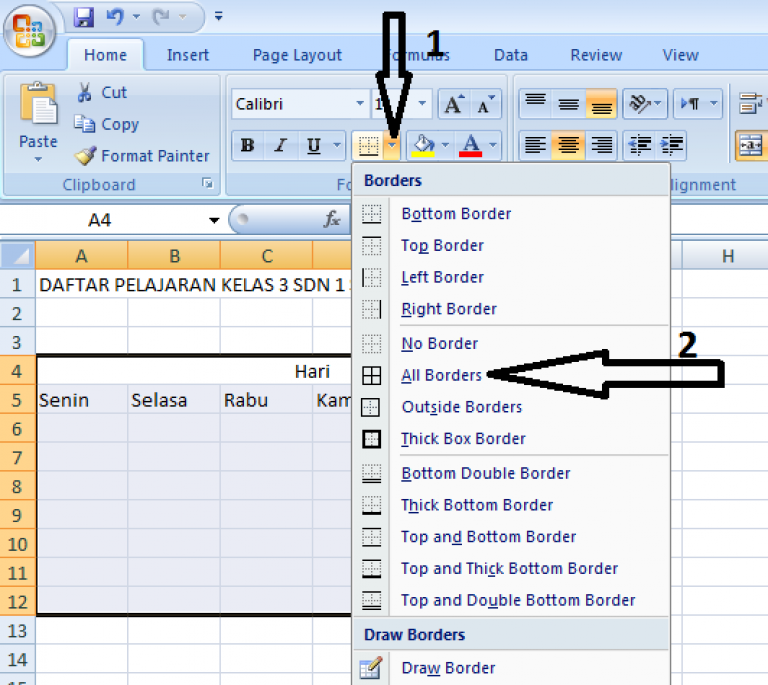Cara Mudah Membuat Simbol Segitiga di Word
Cara Membuat Simbol Segitiga di Word Menggunakan Simbol Khusus
Simbol segitiga adalah salah satu simbol yang paling sering digunakan dalam berbagai jenis dokumen, baik itu dokumen akademis, pekerjaan kantor, maupun dokumen pribadi. Namun, tidak semua orang tahu bagaimana cara membuat simbol segitiga di Microsoft Word.
Untuk membuat simbol segitiga di Microsoft Word, ada beberapa cara yang bisa kamu gunakan. Salah satunya adalah dengan menggunakan simbol khusus yang sudah tersedia di program Word. Berikut ini adalah langkah-langkahnya:
- Buka program Microsoft Word di komputer atau laptop kamu.
- Pilih tempat di mana kamu ingin menambahkan simbol segitiga.
- Klik tab “Insert” pada menu bar.
- Pilih “Symbol” pada menu “Symbols” di atas menu bar.
- Pilih simbol segitiga yang akan kamu gunakan. Kamu bisa menemukannya di antara kumpulan simbol yang tersedia di menu “Symbol”.
- Klik “Insert” untuk menambahkan simbol segitiga ke dokumen.
- Simbol segitiga akan tampil di tempat yang kamu pilih sebelumnya.
Cara Membuat Simbol Segitiga di Word dengan Menggunakan Keyboard Shortcut
Selain dengan menggunakan simbol khusus, kamu juga bisa membuat simbol segitiga di Microsoft Word dengan menggunakan keyboard shortcut. Berikut ini adalah langkah-langkahnya:
- Buka program Microsoft Word di komputer atau laptop kamu.
- Pilih tempat di mana kamu ingin menambahkan simbol segitiga.
- Tekan tombol “Alt” dan “Numpad 30” pada keyboard kamu secara bersamaan.
- Simbol segitiga akan tampil di tempat yang kamu pilih sebelumnya.
Dengan dua cara di atas, kamu bisa membuat simbol segitiga di Microsoft Word dengan mudah dan cepat.
FAQ
Apakah Saya Bisa Mengubah Ukuran Simbol Segitiga di Microsoft Word?
Tentu saja. Setelah kamu berhasil menambahkan simbol segitiga ke dokumen Microsoft Word, kamu bisa mengubah ukurannya untuk menyesuaikan dengan kebutuhan. Caranya cukup mudah, kamu hanya perlu mengklik simbol segitiga dan mengubah ukurannya menggunakan mouse atau dengan mengubah angka pada kotak “Font Size” yang terletak di bagian atas menu bar.
Apakah Saya Bisa Membuat Simbol Segitiga dengan Warna yang Berbeda?
Tentu saja. Setelah kamu berhasil menambahkan simbol segitiga ke dokumen Microsoft Word, kamu bisa mengubah warnanya untuk menyesuaikan dengan kebutuhan. Caranya juga cukup mudah, kamu hanya perlu mengklik simbol segitiga dan memilih warna yang diinginkan dari kotak “Font Color” yang terletak di bagian atas menu bar. Kamu juga bisa membuat simbol segitiga dengan efek bayangan, efek 3D, dan lain sebagainya.
Demikianlah cara mudah membuat simbol segitiga di Microsoft Word. Semoga informasi ini bermanfaat untuk kamu yang sedang membutuhkan.
Cara Cepat Membuat Urutan Nomor di Excel
Cara Membuat Urutan Nomor di Excel Secara Otomatis
Excel adalah salah satu program pengolah data yang sangat populer. Di dalam Excel, kamu bisa membuat tabel, grafik, dan berbagai jenis data lainnya. Salah satu fitur yang sering digunakan pada Excel adalah urutan nomor. Dalam kebanyakan kasus, urutan nomor digunakan untuk membuat nomor faktur, nomor pemesanan, atau nomor identitas lainnya.
Jika kamu ingin membuat urutan nomor di Excel secara otomatis, kamu bisa menggunakan fitur “Fill Series”. Berikut ini adalah langkah-langkahnya:
- Buka program Microsoft Excel di komputer atau laptop kamu.
- Masukkan nomor awal yang ingin kamu gunakan pada sel pertama di kolom nomor.
- Klik sel tersebut, dan pilih “Fill Series” pada menu “Edit” yang ada di bagian atas menu bar.
- Pilih opsi “Columns” atau “Rows” tergantung pada jenis data yang ingin kamu buat.
- Kamu bisa memilih jumlah baris atau kolom yang ingin kamu isi dengan urutan nomor. Atau, jika kamu ingin mengisi seluruh lembar kerja Excel dengan urutan nomor, kamu bisa memilih semua sel dengan menekan tombol “Ctrl” + “A” pada keyboard.
- Klik “OK” untuk menyelesaikan.
- Urutan nomor akan ditambahkan secara otomatis pada sel yang kamu pilih sebelumnya.
Cara Membuat Urutan Nomor di Excel dengan Menggunakan Fill Handle
Selain dengan menggunakan fitur “Fill Series”, kamu juga bisa membuat urutan nomor di Excel dengan menggunakan fill handle. Fill handle adalah icon kecil yang terletak di sudut kanan bawah sel yang aktif. Berikut ini adalah langkah-langkahnya:
- Buka program Microsoft Excel di komputer atau laptop kamu.
- Masukkan nomor awal yang ingin kamu gunakan pada sel pertama di kolom nomor.
- Klik sel tersebut, dan klik fill handle dengan menekan tombol “Ctrl” dan menarik mouse ke bawah atau ke samping.
- Urutan nomor akan ditambahkan secara otomatis pada sel yang kamu pilih sebelumnya.
Dengan dua cara di atas, kamu bisa membuat urutan nomor di Excel dengan mudah dan cepat.
FAQ
Apakah Saya Bisa Menambahkan However, I did enjoy the food to Komentar di Lembar Kerja Excel?
Tentu saja. Kamu bisa menambahkan komentar pada lembar kerja Excel untuk memberikan catatan atau keterangan tambahan pada data yang kamu buat. Caranya cukup mudah, kamu hanya perlu mengklik sel yang ingin kamu tambahkan komentar, dan klik “Insert Comment” pada menu “Review” yang terletak di atas menu bar. Kamu juga bisa menambahkan komentar dengan menggunakan keyboard shortcut “Shift” + “F2”.
Apakah Ada Cara Lain untuk Mengurutkan Data di Excel Selain dengan Urutan Nomor?
Tentu saja. Selain dengan urutan nomor, kamu juga bisa mengurutkan data di Excel berdasarkan abjad, tanggal, waktu, dan lain sebagainya. Caranya cukup mudah, kamu hanya perlu mengklik seluruh kolom atau baris yang ingin kamu urutkan, dan pilih “Sort A to Z” atau “Sort Z to A” pada menu “Data” yang terletak di atas menu bar.
Demikianlah cara cepat membuat urutan nomor di Excel. Semoga informasi ini bermanfaat untuk kamu yang sedang membutuhkan.